
Stále více tabletů Android a Windows inzeruje své stylusy. Jsou také oblíbeným příslušenstvím pro iPad. Ale ne všechny stylusy jsou stejné. Technologie zabudovaná do dotykové obrazovky vašeho zařízení bude určovat, jaké stylusy můžete použít.
Při nákupu tabletů je důležité znát rozdíl. Pokud jste například digitální umělec, nabízí Surface Pro 2 mnohem lepší stylus než levný Dell Venue 8 Pro, i když oba mohou být inzerovány jako stylusy.
Kapacitní dotek
Vaše moderní zařízení s dotykovou obrazovkou používá kapacitní dotykovou obrazovku - pokud se nejedná o Wii U GamePad, který stále obsahuje odporovou dotykovou obrazovku. Proto se můžete jednoduše dotknout obrazovky zařízení, zatímco musíte stisknout starší odporové dotykové obrazovky, jako jsou ty na Wii U GamePad a tradiční bankomaty s dotykovou obrazovkou.
Nejlevnějším a nejjednodušším typem stylusu, který můžete získat, je kapacitní stylus. Kapacitní stylus funguje stejným způsobem jako váš prst a při dotyku narušuje elektrostatické pole obrazovky.
Vše, co opravdu potřebujete vědět, je, že kapacitní stylus bude fungovat stejně jako váš prst. Jejich výroba je jednoduchá - můžete dokonce vytvořte si vlastní kapacitní stylus s trochou drátu a vodivé pěny .
Klady:
- Funguje s jakýmkoli zařízením : Dokud má vaše zařízení kapacitní dotykovou obrazovku, můžete se dotýkat prstem, můžete s ní používat kapacitní dotykové pero.
- Není nutná baterie : Nebudete muset nabíjet kapacitní stylus ani měnit jeho baterii.
- Levný : Jelikož se snadno vyrábějí, budou to nejlevnější typy stylusů. Můžete si dokonce vytvořit svůj vlastní.
Nevýhody:
- Žádná citlivost na tlak : Stejně jako dotyková obrazovka vašeho zařízení nedokáže vycítit, jak silně na ni tlačíte prstem, ani nedokáže vycítit, jak silně na ni tlačíte kapacitním stylusem. Umělci, kteří chtějí stylus citlivý na tlak, nebudou spokojeni s kapacitním stylusem.
- Žádné odmítnutí dlaně : Kapacitní obrazovka nedokáže rozlišit mezi stylusem a vaší rukou, takže při kreslení stylusem nemůžete ruku opřít o obrazovku.
- Žádné další funkce : Nemůžete mít kapacitní stylus, který provádí další funkce, například mít gumu na druhém konci. Funguje přesně jako váš prst.

Wacom Digitizer
Wacom vyrábí kreslicí tablety pro umělce, ale tato technologie se dostává také do spotřebitelských zařízení. Například Microsoft Surface Pro obsahuje na své obrazovce vrstvu digitizéru vyrobenou společností Wacom a pro ni vytvořené pero, známé jako Surface Pro Pen. Samsung Galaxy Note a jeho S Pen také používají technologii Wacom.
Integrováním speciálního senzoru do dotykové obrazovky a navržením stylusu, aby v něm dobře fungoval, nabízejí digitizéry Wacom řadu funkcí, které u kapacitního stylusu nedosáhnete. Pamatujte, že přesná úroveň citlivosti na tlak se bude u jednotlivých zařízení lišit; nezapomeňte provést průzkum konkrétního zařízení, na které se díváte.
Klady:
- Citlivost na tlak : Nejdůležitější funkcí, kterou vrstva digitizéru na bázi Wacom nabízí, je schopnost detekovat různé úrovně tlaku. Například Microsoft Surface Pro Pen inzeruje 1024 úrovní tlaku. Obrazovka nezjistí, na kolik na ni vyvíjíte tlak - místo toho se špička pera stáhne, když na obrazovku silněji zatlačíte, a vrstva digitizéru dokáže detekovat rozdíl signálů.
- Odmítnutí dlaně : Když k kreslení na obrazovku používáte stylus, může tablet provádět „odmítnutí dlaně“, ignorovat vaše dotyky a nechat dlaň odpočívat na obrazovce.
- Další funkce : Tyto typy stylusů mohou dělat víc věcí. Například povrchové pero má na druhém konci gumu a její převrácení a tření gumou na obrazovce vyšle signál „mazání“, takže můžete mazat věci, které jste nakreslili v kreslicích aplikacích. Podržením tlačítka na peru a klepnutím na obrazovku provedete klepnutí pravým tlačítkem. Vrstva digitizéru také dokáže detekovat, kdy umístíte pero na obrazovku, což vám umožní provádět akce při najetí myší.
- Není nutná baterie : Stylus nemusí obsahovat baterii, takže se nebudete muset starat o jeho nabíjení.
Nevýhody:
- Podporuje méně zařízení : Takové stylusy nebudou fungovat se všemi vašimi zařízeními. Například pero Surface Pro nefunguje na běžném telefonu nebo tabletu vůbec.
- Přidává náklady : Digitizéry Wacom jsou specializovaný hardware a nacházejí se pouze na zařízeních vyšší třídy, jako jsou Surface Pro a Galaxy Note, protože jejich výroba je dražší.
- Vyžaduje podporu aplikace : Aplikace musí být kódovány, aby detekovaly tyto informace. Například v aplikaci Microsoft Paint nebudete moci používat různé úrovně tlaku.

Bluetooth stylus
Výše uvedené typy stylusových technologií představují dva extrémy. Jeden není pokročilejší než váš prst, ale je levný a funguje téměř se vším. Druhá je pokročilá technologie, ale vyžaduje speciální hardware a bude fungovat pouze s několika zařízeními. Stylusy založené na Wacomu nepracují ani s iPadem od Apple a jednoznačně existuje poptávka po stylusech iPadů citlivých na tlak.
Máme tedy třetí typ stylusu, který s tabletem komunikuje jiným způsobem. Spíše než vyžadovat zcela novou hardwarovou vrstvu pro detekci tlaku, pero komunikuje přes Bluetooth s tabletem.
Takový stylus bude ve výchozím nastavení fungovat jako normální kapacitní stylus. Když jej „spárujete“ s tabletem jako s jiným zařízením, bude s tabletem mluvit. Dotykový displej ví, kde se dotýká dotek, ale nedokáže detekovat tlak. Stylus sám detekuje úroveň tlaku a přenáší tyto informace bezdrátově přes Bluetooth, když zjistí, že se dotýká obrazovky, v podstatě říká: „Hele, ten dotyk detekujete - to dělám, a tady jsem tvrdý lisování. “
PŘÍBUZNÝ: Vysvětlení Bluetooth s nízkou spotřebou energie: Jak jsou nyní možné nové typy bezdrátových gadgetů
Například Wacom vyrábí vlastní stylus pro iPad citlivý na tlak, známý jako Intuous Creative Stylus. Stojí $ 99 a nabízí 2048 různých úrovní tlaku. Protože iPad neobsahuje digitizér navržený společností Wacom, komunikuje toto stylusové pero přes Bluetooth. Naštěstí takové stylusy mohou používat Bluetooth s nízkou spotřebou energie pro mnohem delší životnost baterie.
Klady:
- Citlivost na tlak : Podobně jako vrstva digitizéru Wacom mohou takové stylusy nabízet tlakovou citlivost.
- Odmítnutí dlaně : Stylusy Bluetooth mohou také nabídnout odmítnutí dlaně.
- Funguje s více zařízeními : Taková pera Bluetooth lze použít k použití pera citlivého na tlak na iPadu, i když iPad obsahuje pouze kapacitní obrazovku bez vrstvy senzoru citlivého na tlak.
- Klávesové zkratky : Stylus může po stisknutí tlačítka odeslat signál přes Bluetooth, což umožňuje použití klávesových zkratek na peru.
Nevýhody:
- Vyžadována baterie : Protože zařízení musí komunikovat přes Bluetooth, musí být napájeno. Stylus budete muset občas nabít nebo vyměnit baterie.
- Vyžaduje se spárování : Jako zařízení Bluetooth musí být tento typ stylusu nejprve „spárován“ s tabletem, aby jej bylo možné použít. V ideálním případě se to bude muset stát jen jednou.
- Aplikace musí být psány tak, aby podporovaly dotykové pero : Aplikace musí vědět, jak interpretovat signály stylusu, jinak nebudou vědět, co mají dělat s informacemi o tlaku, které jim stylus poskytuje.
- Dražší : Bluetooth stylusy budou samozřejmě dražší než kapacitní stylusy, protože musí obsahovat skutečnou elektroniku.
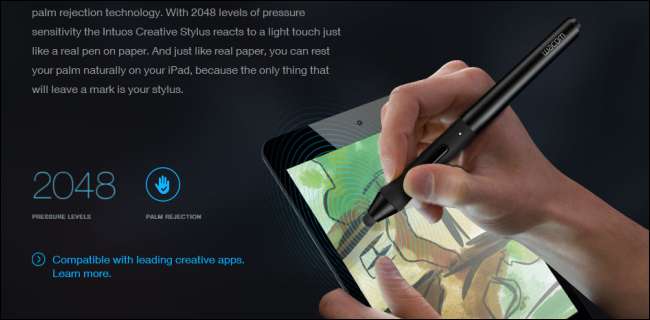
Mějte na paměti tyto informace, pokud kupujete nový tablet a chcete stylus. Zkontrolujte podrobnosti - pokud tablet nabízí stylus, obsahuje vrstvu digitizéru Wacom nabízející citlivost na tlak, jako je Surface Pro? Používá stylus navržený výrobcem jednoduše Bluetooth, jako to dělá Dell Venue 8 Pro? Nebo záludný výrobce jednoduše hodí kapacitní stylus a nazve ho den?
Nezapomeňte si také udělat všechny své domácí úkoly - ne všechny vrstvy digitizéru Wacom zabudované do zařízení jsou stejné, ani všechny stylusy Bluetooth.
Kredit obrázku: André Luís na Flickru , William Brawley na Flickru , Bill G. na Flickru







